Mal Alım Faturası
- Kasa Ekleme
- Tahsilat Yap İşlemi
- Ödeme Yap İşlemi
- Alınan Hizmet/Masraf Girişi
- Verilen Hizmet Girişi
- Bankaya Yatırılan
- Bankadan Çekilen
- Mal Alım Faturası
- Alış İade Faturası Oluşturma
- Satış Fişi Oluşturma
- Satış İade Fişi
- Toptan Satış Faturası Oluşturma
- Toptan Satış İade Faturası Oluşturma
- Kasadan Çek Tahsili
- Kasadan Senet Tahsili
- Kasadan Çek Ödemesi
- Kasadan Senet Ödemesi
Herhangi bir carinizden satın aldığınız bir ürünün ödemesini nakit ve peşin olarak yapabilirsiniz. Elinizden nakit olarak çıkan bir para, işletmenizin direkt olarak kasası ile ilgilidir. Aldığınız bir ürüne karşılık yaptığınız nakit ödemeye karşılık, carinizden bir mal alım faturası alırsınız.
Hesapcini ön muhasebe programı kapsamında, firmanıza bağlı kasalarınızdan birine yaptığınız bir harcamaya dair mal alım faturası kaydetmek isterseniz, ilk olarak güncel durum sayfanızın sol kısmında yer alan “Kasa, Banka, Çek, Senet” sekmesine tıklayın.
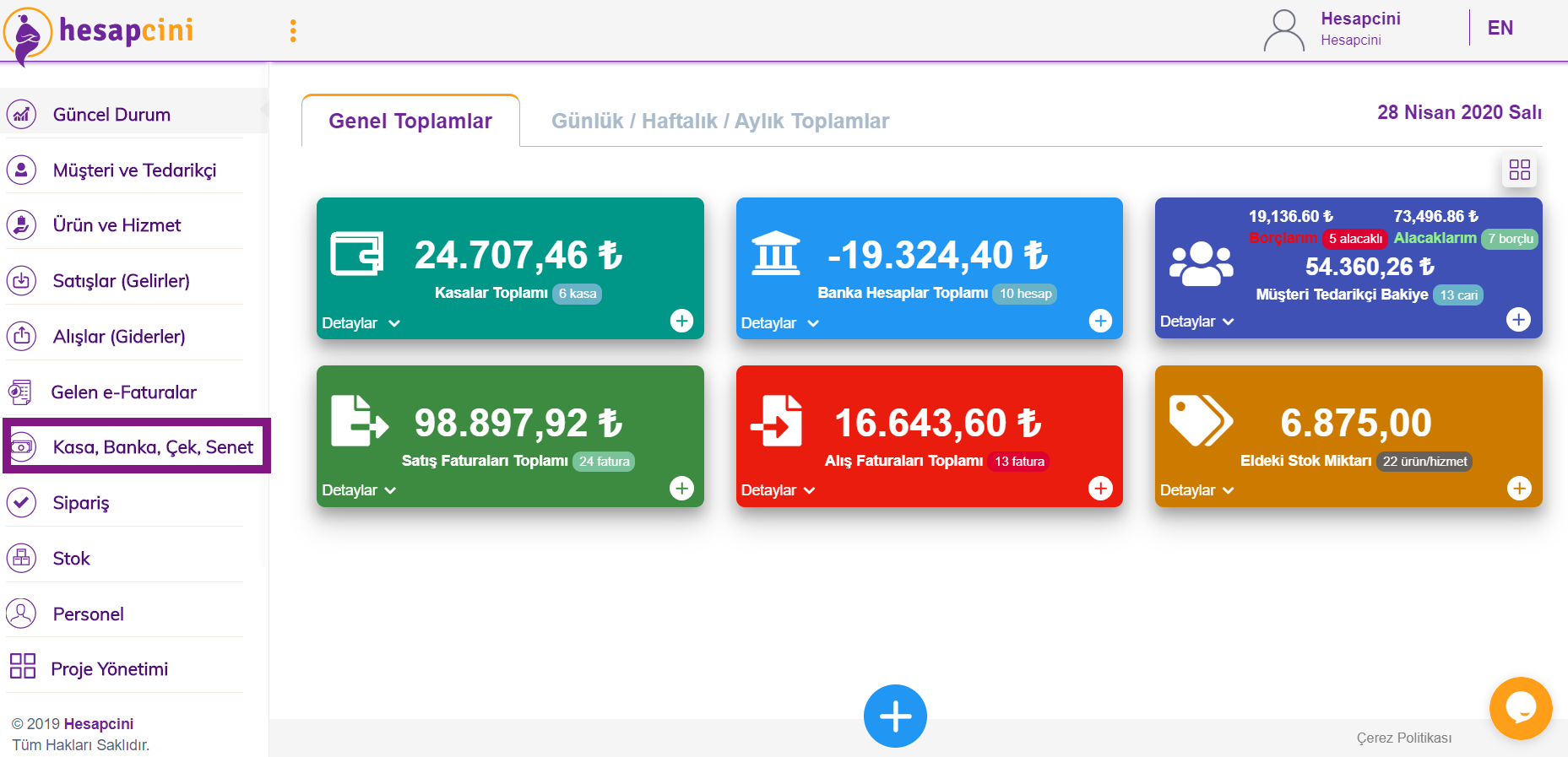
“Kasa, Banka, Çek, Senet” sekmesine tıkladığınızda, karşınıza bir açılır menü gelecektir. O menüden “Kasalar” sekmesine tıklayınız. Karşınıza, aşağıdaki görselde yer aldığı gibi bir sayfa açılacaktır.
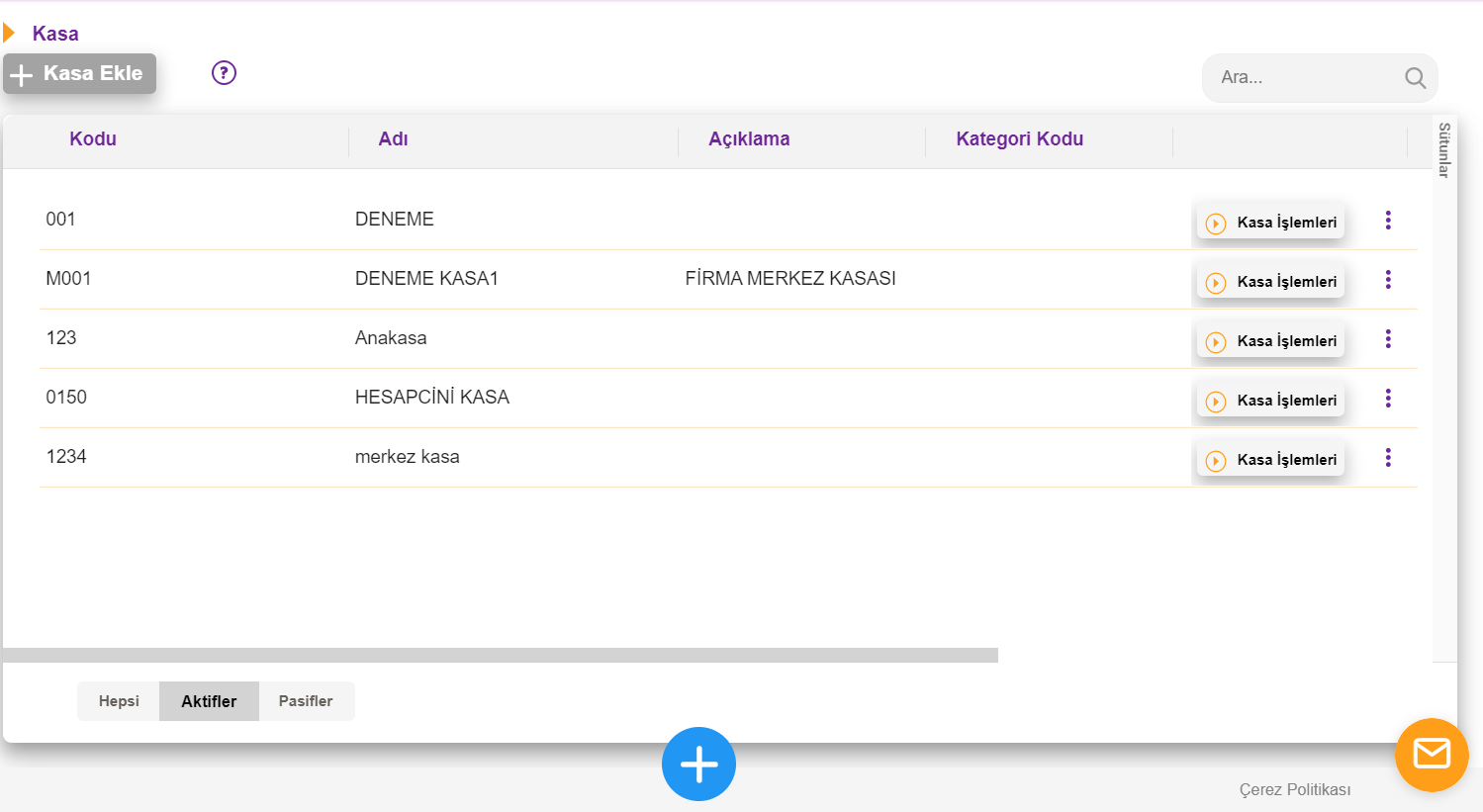
Açılan ekran, işletmenize tanımlanan kasaların yer aldığı listeyi gösteren ekrandır. Görüntülemek istediğiniz kasalarınızı, Aktif ya da Pasif olması gibi farklı kriterlere göre filtreleyebilir, dilerseniz bütün kasa bilgilerinizi tek bir ekrandan görüntüleyebilirsiniz. Hesapcini kolay ön muhasebe programı hesabınızda kayıtlı olan bir kasanızda işlem yapmak için “ Kasa İşlemleri” butonuna tıklayınız. Karşınıza aşağıdaki görselde yer aldığı gibi bir pencere açılacaktır.
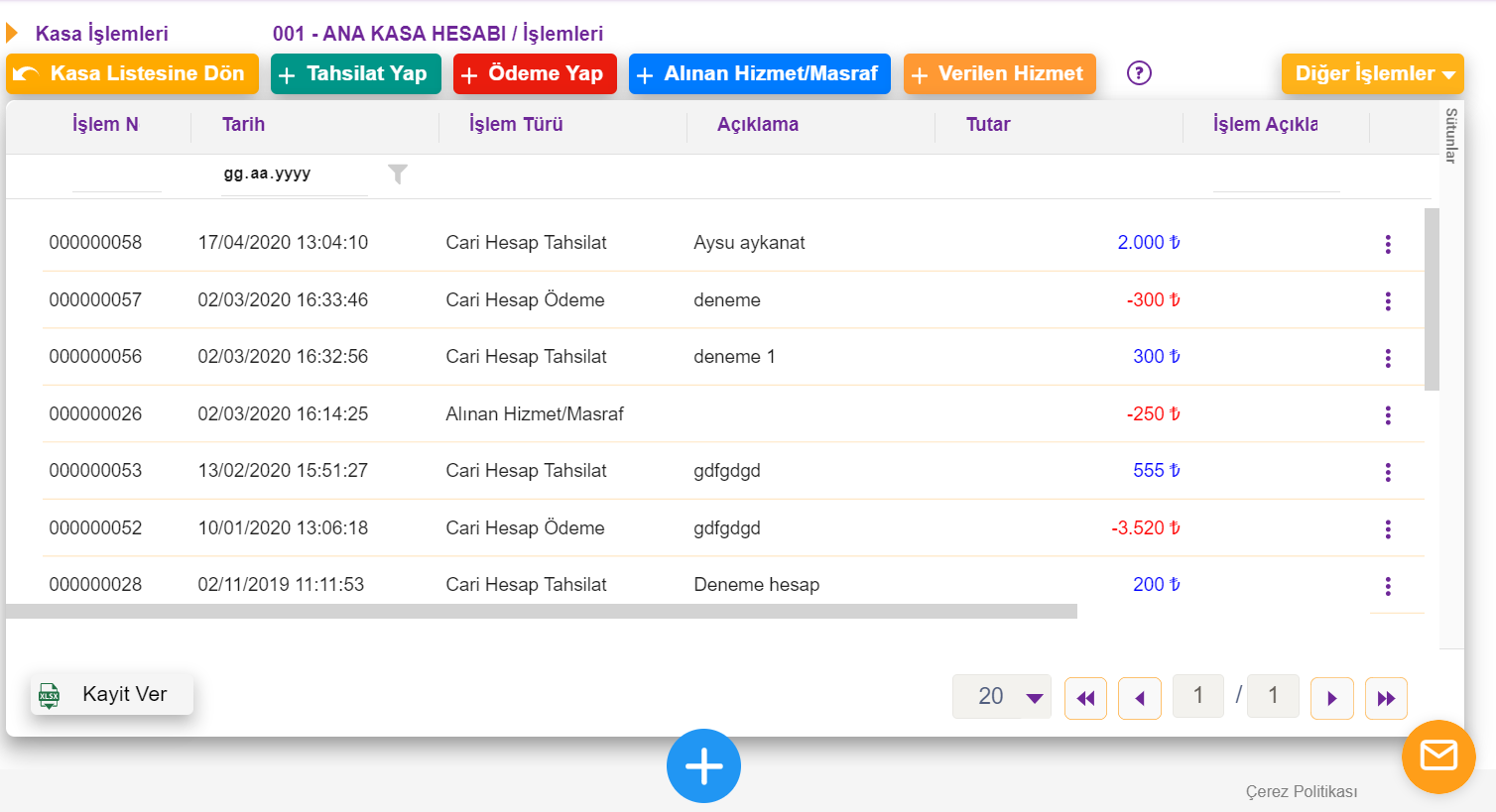
Açılan bu pencere, geçmiş dönemlerde yapılmış olan hareketleri gösterir. Kasanıza yeni bir alış faturası kaydetmek istediğinizde ekranın sağ üst köşesinde bulunan “ Diğer İşlemler” butonuna tıklayın. Karşınıza bir açılır menü gelecektir.
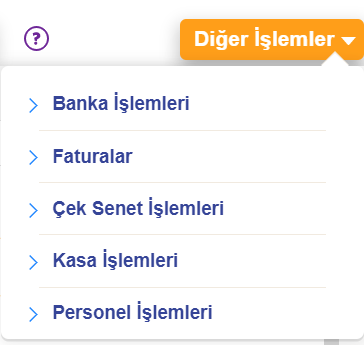
Bu menüde yer alan “Faturalar” sekmesine tıklayın. Karşınıza bir açılır menü daha gelecektir.
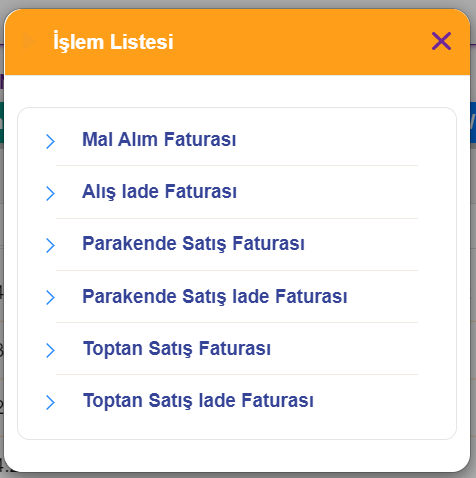
Bu menüde yer alan “ Mal Alım Faturası” sekmesine tıklayın. Mal alım faturası; fiş başlığı, fiş satırı ve fiş toplamı olmak üzere üç farklı bölümden oluşur.
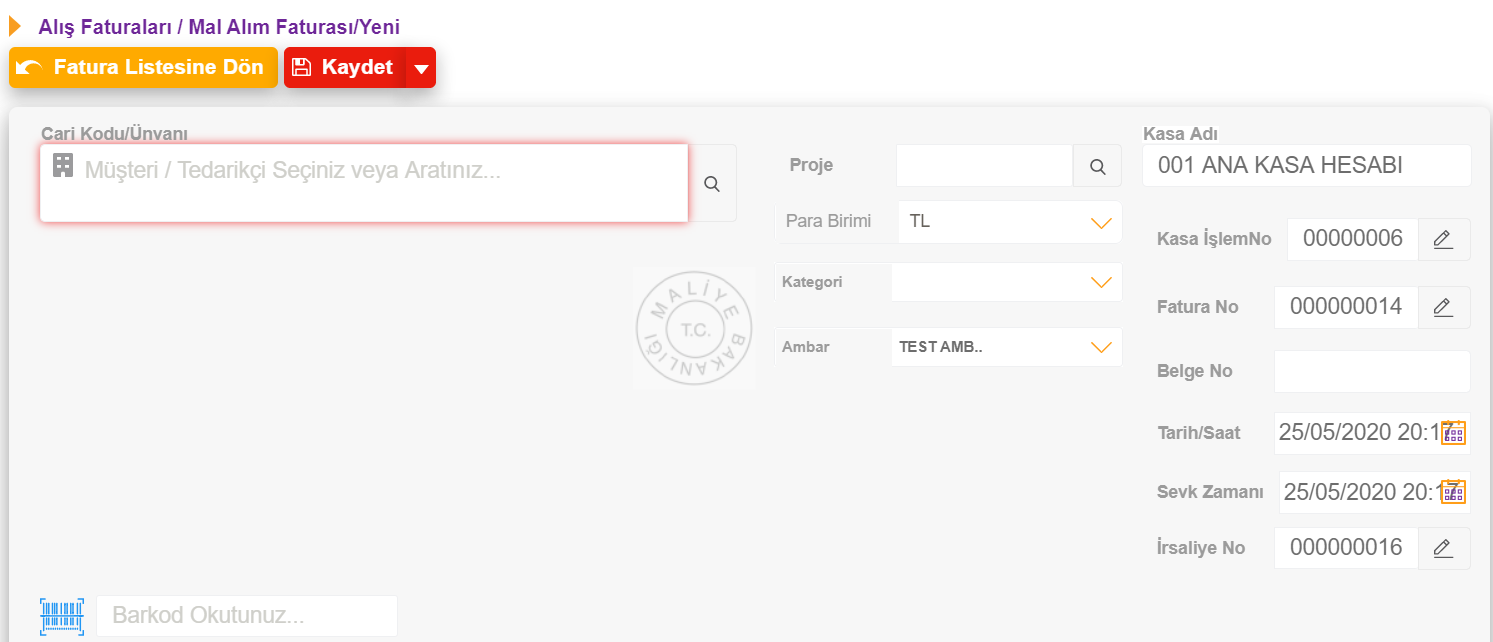
Cari Kodu/Unvanı: Ürün satın aldığınız carinizi seçeceğiniz alandır. Bu alana tıkladığınızda, işlem yapacağınız kutucuğun yanında bulunan büyüteç simgesine tıklayın. Karşınıza, sisteminizde yer alan carilerinizin listesi gelecektir. İşlem yapacağınız cariye ait kodu ya da unvanını seçiniz. Sistemde olmayan bir cariyi eklemek istediğinizde, büyüteç simgesine tıkladığınızda açılan pencerede “ Yeni Ekle” butonuna tıklayarak cari bilgisi girişini yapabilirsiniz.
Proje: Proje bazlı çalışan firmaların, çalıştıkları herhangi bir proje kapsamında yaptıkları hareketler görüntüleyebilmek için belirledikleri koddur. Böylelikle proje takibi kapsamında, sistem içerisinde düzenlenen fatura, çek, senet ve diğer işlemlerin hangi projeye dâhilinde olduğunu görüntülemek mümkün olacaktır. Bu sayede gelir gider akışınızdaki kaynakları çok daha net bir şekilde görüntüleyebilir ve raporlarınızı daha ayrıntılı bir şekilde görüntüleyebilirsiniz.
Para Birimi: Satın aldığınız ürünü, hangi döviz türü ile ödediğinizi gösterir. Burada yer alan farklı döviz türlerini, “Firma Parametreleri” üzerinden değiştirebilirsiniz.
Kategori: Bu kod, firmaların kendilerine ait bazı kriterlere göre gruplandırma yapması için kullanılır.
Ambar: Satın aldığınız ürünün, hangi ambarda işlem göreceğini belirtir.
Kasa Adı: Bu alan, sistem tarafından otomatik olarak iş yaptığınız kasa hesabı yazılı olarak gelecektir.
Kasa İşlem No: Kasada yapılan işlemlere verilen numaradır.
Fatura No: Fatura numarası, satın aldığınız ürün karşılığında size verilen faturanın sistem içerisinde çok daha kolay bir şekilde bulunabilmesini sağlar. Sistem üzerinden otomatik olarak belirlenen fatura numarasını değiştirmek isterseniz, “Fatura Numarası” kutucuğunun yanında bulunan Kalem () simgesine tıklayınız. Karşınıza aşağıdaki gibi mini bir pencere gelecektir.
Belge No: Fatura koçanından kesilmiş bir alış faturasını sisteme giriyorsanız, fatura üzerinde yer alan belge numarasını gireceğiniz alandır. Fakat yeni bir fatura oluşturuyorsanız, dilediğiniz bir numarayı da yazabilirsiniz.
Tarih/Saat: Faturayı oluşturduğunuz tarih ve saattir.
Sevk Tarihi/Saati: Aldığınız ürünlerin firmanıza teslim edileceği tarih ve saattir.
İrsaliye No: Satın aldığınız ürün için size verilen irsaliye faturasında yazan numaradır. Fakat bu numara yerine kullanmak istediğiniz başka bir numarayı da kaydedebilirsiniz.

Tip: Alış faturasındaki bu alan, “ Malzeme” ya da “Hizmet” satın aldığınızı belirten alandır. Aynı anda hem hizmet hem de malzeme almanız durumunda, ayrı bir hizmet faturası oluşturmak yerine tek bir faturadan işlem yapabilmenizi sağlar.
Ürün Adı: Sistemde yer alan malzemelerden, satın aldığınız ürünü seçeceğiniz alandır. “Malzeme Adı” kutucuğunun yanında bulunan büyüteç işaretine tıkladığınızda, karşınıza sistemde var olan ürünlerinizin listesi gelecektir. Eğer sisteminizde kayıtlı olmayan yeni bir ürünü satın aldıysanız, yine aynı ekran üzerinden yeni ürün girişi de yapabilirsiniz.
Miktar: Satın aldığınız ürünlerin toplam sayısıdır.
Birim: Satın aldığınız ürünü, hangi birimden aldığınızı belirttiğiniz alandır.
Birim Fiyatı: Fatura oluştururken, sistemde var olan malzemeyi seçtiğinizde birim fiyatı da otomatik olarak tanımlanacaktır. Dilerseniz fatura oluşturma ekranından bu fiyatı değiştirebilirsiniz.
KDV: Yapılan satın alma işleminde uygulanan olan KDV oranıdır.
KDV D/H: Aldığınız ürünlere, tedarikçiniz tarafından KDV oranının dâhil edilip edilmediğinin belirtildiği alandır.
İndirim %: Tedarikçinizin, satın aldığınız ürünlere uyguladığı indirimdir. Bu indirim, faturada yer alan fiş altı indirimi ile karıştırılmamalıdır. Fiş satırında çok sayıda ürünün girdisi yapılabilir. Fakat bu ürünlerden birkaç tanesine ya da hepsine farklı miktarlarda indirim yapılması hâlinde bu sekme kullanılır.
Net Tutar: Ürünün KDV oranı ve indirimleri uygulanmadan hesaplanan toplam tutarıdır.
Satır Açıklaması: Satın aldığınız ürünün satır bilgileri ile alakalı yapmak istediğiniz farklı açıklamaları kaydedeceğiniz alandır.
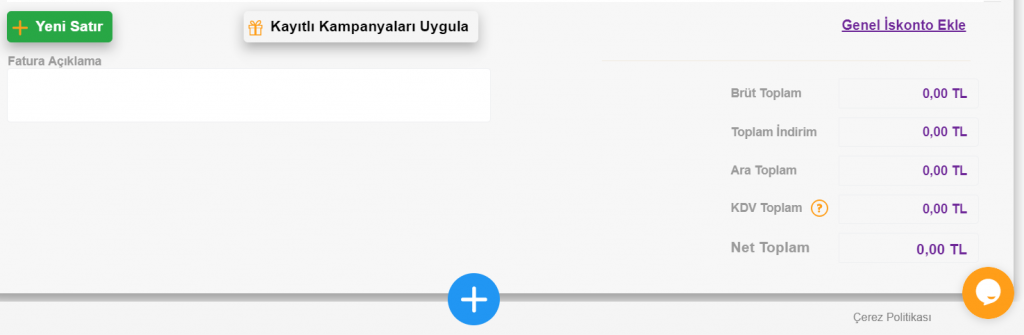
Fatura Açıklama: Bu alanda, satın aldığınız ürüne ait detaylı açıklamaları yazabilirsiniz.
Kayıtlı Kampanyaları Uygula: Sistem içerisinde kayıtlı olan kampanyaları, oluşturulan alış faturasına uygulayabilirsiniz.
Alış faturası içerisinde bir iskonto uygulanacaksa eğer, ekranda yer alan “Genel İskonto Ekle” butonunu aktif ediniz. Karşınıza fiş altı indirim yüzdesi ve tutarı alanları gelecektir. Bu alanlardan dilediğiniz bilgi girişini yapabilirsiniz.
Fiş Altı İndirim Yüzdesi: Alış faturası üzerinde yer alan bütün ürünlerin brüt toplamına uygulanacak olan indirim yüzdesidir.
Fiş Altı İndirim Tutarı: Alış faturası üzerinde yer alan bütün ürünlerin brüt toplamına uygulanacak olan indirim tutarıdır.
Brüt Toplam: Alınan ürünler üzerinde indirim ve KDV oranı gibi işlemlerin yapılmadan hesaplandığı ödeme tutarıdır.
Toplam İndirim: Satın aldığınız ürüne uygulanan toplam indirim tutarıdır.
Ara Toplam: Brüt toplamı üzerinden, ürüne uygulanan indirim tutarının hesaplanması ile elde edilen toplam ödeme miktarıdır.
KDV Toplam: Ara toplam tutarına uygulanan KDV oranına karşılık gelen tutardır.
Net Toplam: Satın aldığınız ürüne uygulanan indirim ve KDV oranı gibi işlemler sonrasında, tedarikçinize ödemeniz gereken toplam tutardır.
Mal alım faturası üzerinde yer alan bilgilerin eksiksiz bir şekilde doldurulmasının ardından “Kaydet” butonuna basarak faturanızı kaydedebilirsiniz.

